Grundregeln für das Arbeiten
Dieser Artikel enthält eine Übersicht der Punkte, die Sie beim Arbeiten mit logi.CAD 3 beachten müssen:
Falls Sie Details zu einem Punkt benötigen, klicken Sie auf den danebenstehenden Link. Dadurch gelangen Sie zu einem Artikel, in dem üblicherweise der Punkt durch eine Warnung oder einen Hinweis präzisiert wird (durch das Zeichen ![]() oder
oder ![]() identifizierbar).
identifizierbar).
Falls Sie weitere Fragen zu einem Punkt haben und keine Informationen in der Benutzerdokumentation von logi.CAD 3 finden, kontaktieren Sie das Support-Team von logi.cals.
Andere nützliche Links:
|
Schritt-für-Schritt-Anleitungen |
|
|
weitere Aktionen |
|
|
schnelles Suchen in der Benutzerdokumentation |
Beim Installieren
|
Zu beachten: |
Details unter: |
|
keine Sonderzeichen im Installationspfad von logi.CAD 3 |
Bei Zielsystemen zusätzlich zu beachten:
|
falls Raspberry Pi als SPS verwendet wird: zu installierende Version für →Laufzeitsystem |
|
|
falls ein 64-Bit-System von Linux verwendet wird: bestimmte Befehle im Terminal-Fenster ausführen |
Beim Starten
|
Zu beachten: |
Details unter: |
|
Zugriff zulassen, falls Windows-Sicherheitshinweise angezeigt werden |
|
|
je einen neuen Arbeitsbereich pro Start von logi.CAD 3 verwenden (außerhalb des Installationsverzeichnisses von logi.CAD 3) |
Entwicklungsumgebung und Laufzeitumgebung starten, |
|
logi.CAD 3 in anderer Sprache starten |
Wie ändere ich die Sprache für die Benutzeroberfläche?, |
Beim Erstellen von Projekten
|
Zu beachten: |
Details unter: |
|
keine Leerzeichen und Sonderzeichen im Projektnamen und der Position |
|
|
Projekte nicht im Arbeitsbereich erstellen |
|
|
verlinkte Ordner nach Importieren zu "eigentlichen" Ordner geworden |
Beim Arbeiten im Projektexplorer
|
Zu beachten: |
Details unter: |
|
→Bibliotheken nicht manipulieren |
|
|
Dateierweiterungen nicht ändern |
|
|
verlinkte Ordner in Archivdatei nicht mitexportieren |
|
|
Änderungen außerhalb logi.CAD 3 – Aktualisierung erforderlich |
Über Status der SPS informieren, |
|
Blenden Sie die Ordner src-gen oder target nur für Problembehebungen ein. |
für allgemeine Informationen: Mit Projektexplorer verwalten |
Beim Erstellen der Anwendung
Allgemeine Programmierrichtlinien
Keine Erkennung von Endlosschleifen bzw. von fehlenden Abbruchbedingungen
Endlosschleifen sowie fehlende Abbruchbedingungen werden von logi.CAD 3 nicht erkannt. Achten Sie auf korrekte Abbruchbedingungen (z.B. mit Hilfe von IF-Anweisungen), mit denen Endlosschleifen verhindert werden.
|
Beispiel für Endlosschleife ohne Abbruchbedingung |
Beispiel für Endlosschleife mit einer Abbruchbedingung |
PROGRAM Test1 MyFun(1);END_PROGRAMFUNCTION MyFun VAR_INPUT In : INT; END_VAR MyFun(In + 1);END_FUNCTIONFalls Sie solche Anwendungen auf die SPS dennoch laden, wird u.U. das →Laufzeitsystem beendet. In diesem Fall erscheint ein Fenster mit diesem Text: RTSLoader.exe funktioniert nicht mehrLösungen finden Sie im Troubleshooting-Artikel: Die SPS ist nicht ansprechbar. Das Laufzeitsystem reagiert langsam oder gar nicht. |
PROGRAM Test1 MyFun(1);END_PROGRAMFUNCTION MyFun VAR_INPUT In : INT; END_VAR IF In < 10 THEN MyFun(In + 1); END_IF;END_FUNCTION |
Keine Prüfung von Rekursionen
Rekursionen bei →Funktionen und →Methoden werden von logi.CAD 3 nicht verboten oder geprüft. Erstellen Sie trotzdem keine Selbstaufrufe und vermeiden Sie einen gegenseitigen Aufruf von 2 (oder mehr) Funktionen/Methoden in Ihrer Anwendung.
Beachten Sie, dass Rekursionen von Funktionen/Methoden in Ihrer Anwendung unerwartete Ereignisse beim Ausführen der Anwendung verursachen können, z.B. könnte die Anwendung in einer Endlosschleife ausgeführt werden und/oder das →Laufzeitsystem reagiert nicht mehr.
Im Gegensatz dazu werden Rekursionen bei →Funktionsbausteinen erkannt und als fehlerhaft markiert.
Beim Erstellen der Anwendung in ST
|
Zu beachten: |
Details unter: |
|
keine Prüfung von ungültigen Beschaltungen durch logi.CAD 3 (z.B. bei der Verwendung von Numeric-Funktionen, wie z.B. des EXPT-Bausteins, aber auch bei Verwendung des MUL_TIME-Bausteins) |
Numeric-Funktionen |
|
keine Schlüsselwörter für Bezeichner verwenden |
|
|
aktuell unterstützte ST-Elemente |
Artikel im Abschnitt "Unterstützte ST-Syntax" |
|
Ausdrücke mit über 20 Operanden/Operatoren beeinflussen die Performance. |
|
|
beim Zuweisen von Ausdrücken: keine Erkennung von mathematischen Fehlern |
|
|
Folgende ST-Elemente werden mit Einschränkungen unterstützt:
|
|
|
Verschiedenes für die Verwendung von Ein-/Ausgangsvariablen (= VAR_IN_OUT) |
|
|
Bei STRING-Variablen:
|
|
|
keine Erkennung von Endlosschleifen bei REPEAT- und WHILE-Anweisungen |
|
|
Folgende Datentypen werden nicht unterstützt: LTIME , WSTRING , WCHAR , LDATE_AND_TIME , LTIME_OF_DAY und LDATE |
|
|
Ungenauigkeiten bei Gleitkommazahlen (REAL- und LREAL-Werte) |
|
|
Systembausteine, basierend auf der →IEC-Norm aber mit Einschränkungen:
|
|
|
Systembausteine, basierend auf der →IEC-Norm aber mit Erweiterungen:
|
|
|
Systembausteine in Erweiterung der →IEC-Norm:
|
|
Je nach dem verwendeten Zielsystem:
|
Zu beachten: |
Details unter: |
|
Andere verfügbare Systembausteine |
Beim Erstellen der Anwendung in FBS
|
Zu beachten: |
Details unter: |
|
Deklaration einer POE in einem FBS-Objekt möglich |
Beim Erstellen der Anwendung in KOP
|
Zu beachten: |
Details unter: |
|
Deklaration einer POE in einem FBS-Objekt möglich |
|
|
Kontakte/Spulen, die nicht in Funktionen zur Verfügung stehen |
Beim Erstellen von Bausteinen mit C-Code
Mögliche Probleme für eine Anwendung durch Namenskonflikte im C-Code (z.B. bei Vendor-Bausteine und Import eines Simulink-Modells).
Falls Sie nicht-eindeutige Namen im →C-Code verwenden und diese sind im globalen Namespace verfügbar, ist es möglich, dass Konflikte bei der Verwendung von mehreren Bausteinen mit solchem C-Code verursacht werden. Diese Konflikte verursachen jedoch nicht immer Fehler/Warnungen beim Erstellen der Anwendung. In Folge ist es möglich, dass das Laufzeitverhalten auf eine unerwünschte Weise beeinflusst wird.
Beispiel: Die Sicht Variablenwerte zeigt 2 Variablen, denen der Ergebniswert von POU1 bzw. POU2 zugewiesen ist. Der Wert für Program1.rc2 zeigt den unerwarteten Wert 1, während im C-Code tatsächlich der Wert 2 zugewiesen ist. Das Problem wird aufgrund des gleichen Namen RESULT im C-Code der 2 Vendor-Bausteine POU1 bzw. POU2 verursacht.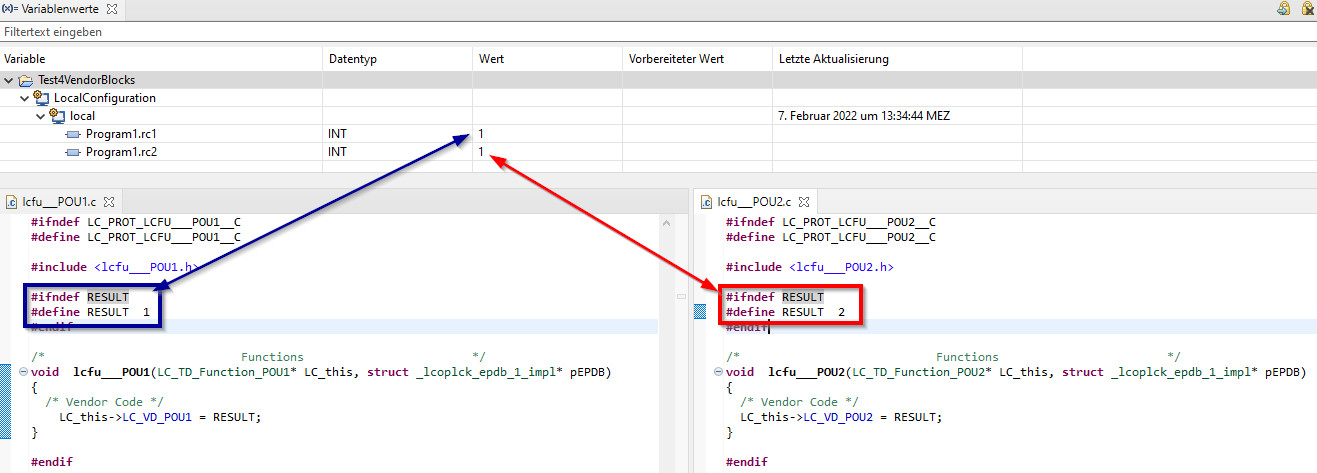
Zusätzliche Information: Dieses Problem betrifft:
→Vendor-Bausteine , die Sie selbst erstellen
Vendor-Bausteine, die beim Import eines Simulink-Modells erstellt werden
Vendor-Bausteine, die beim Migrieren des Vorgängerprodukts logi.CAD/32 auf logi.CAD 3 erstellt werden
Bausteine mit C-/C++-Code, die Sie auf Basis einer ST-Schnittstelle erstellen (siehe "Schnittstelle für C-Baustein oder C++-Baustein erstellen (Deprecated)")
Abhilfe 1: Verwenden Sie POE-eindeutige Namen (wenn möglich, sogar projekt- und POE-eindeutig) für alle C-Identifier, die in einem globalen Namespace verfügbar sind. Falls Sie ein Simulink-Modell importieren, verwenden Sie am besten die eindeutigen Namen bereits im Simulink-Modell.
Abhilfe für das obige Beispiel: Die Sicht Variablenwerte zeigt nun den erwarteten Wert 2 für Program1.rc2, da nun POE-eindeutige Namen im C-Code verwendet werden.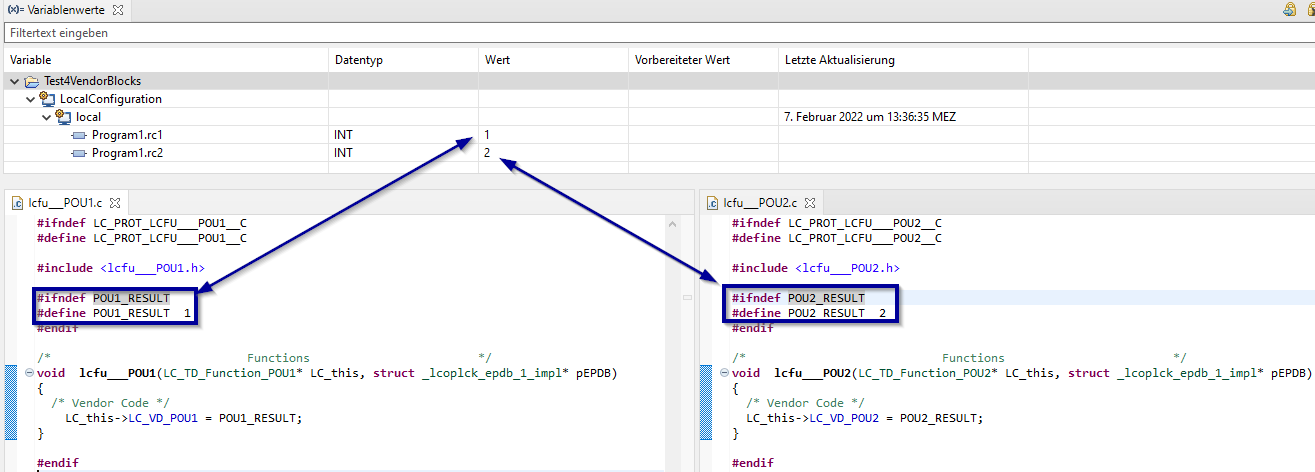
Abhilfe 2: Falls Sie die Bausteine mit C-Code in einer Bibliothek zur Verfügung stellen, geben Sie die Bausteine in der Bibliothekskonfiguration mit DEPLOY:=OBJECT an (siehe unter "Deklaration des Inhalts für die Bibliothek" für Details zu DEPLOY:=OBJECT). In Folge wird beim Erstellen der Bibliothek der Binärcode für die POE getrennt erstellt.
Beim Definieren von Einstellungen für die SPS
|
Zu beachten: |
Details unter: |
|
max. 32 Tasks pro Ressource |
|
|
Einschränkungen bei der Ausführung von mehreren Programmtypen |
|
|
Einschränkungen für VAR_CONFIG-Abschnitte |
Beim Testen der Anwendung
|
Zu beachten: |
Details unter: |
|
Anzeige in Sicht Instanzen : nur Basis-Typ für ARRAY-Variablen |
|
|
Wert für Variable ändern ≠ Forcen |
|
|
eingesetztes Zielsystem beeinflusst evtl. in logi.CAD 3 eingegebene/ dargestellte Literale |
Bei Zielsystemen zusätzlich zu beachten:
|
Standard-Timer-Auflösung für Linux-Betriebssysteme |
Beim Debuggen der Anwendung
|
Zu beachten: |
Details unter: |
|
Kontrollfluss-Debuggen: Anwendung mit Unterbrechungspunkte debuggen |
|
Beim Erstellen der Anwendung in →C oder →C++
|
Zu beachten: |
Details unter: |
|
beim Erstellen von Projekten eine andere Position für C/C++-Projekte verwenden |
Die gleiche Positon für C-/C++-Projekte bzw. andere Projekte verursacht Probleme |
|
Beim Verwenden eines Raspberry Pis
|
Zu beachten: |
Details unter: |
|
Voraussetzungen für SD-Karte |
|
|
zu installierende Version für Laufzeitsystem |
|
|
Spannungsversorgung für Raspberry Pi |
|
|
Standardeinstellung en_GB.UTF-8 UTF-8 aktiviert |
|
|
bei Datenübertragung via MQTT: Verbindung für TCP-Port steuern |
|
|
Standard-Timer-Auflösung für Linux-Betriebssysteme (z.B. Raspbian) |
Bei Zugriff auf Hardware-IOs via EC-Master und EC-Engineer
|
Zu beachten: |
Details unter: |
|
beim Vorbereiten der Umgebung: Voraussetzungen für Netzwerkkarte |
|
|
Laufzeitsystem unter Windows installieren (enthält eine Evaluierungsversion des EC-Masters) |
|
|
Keine der Ressource-globalen Variablen ändern |
Beim Ändern des Layouts
|
Zu beachten: |
Details unter: |
|
unterschiedliche Schritte zum Verschieben/Andocken von Sichten/Editoren |
Sichten und Editoren verschieben oder andocken, |